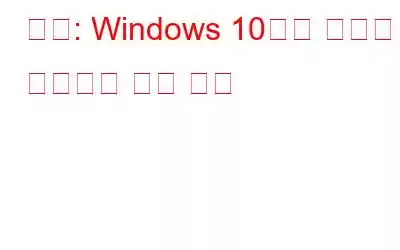때때로 우리는 기술 전문가로부터 기기를 최신 상태로 유지하라는 조언과 안내를 받습니다. 그렇지 않나요? 일반적인 오류를 수정하는 것이든 기기의 보안을 강화하는 것이든 OS를 업데이트하는 것이 항상 최선의 방법입니다.
하지만 Windows OS를 업데이트하기로 결정하고 찾아보면 조금 충격적이지 않을까요? 설정에 업데이트 확인 버튼이 없나요? 네, 그렇습니다. 이는 귀하의 기기에 버그가 있거나 바이러스나 맬웨어에 감염되었음을 나타냅니다.
걱정하지 마세요! Windows 설정 및 레지스트리를 약간 조정하면 이 문제를 쉽게 해결할 수 있습니다. 이 게시물에서는 Windows 10에서 "업데이트 확인" 버튼을 복원하는 데 도움이 되는 몇 가지 솔루션을 다루었습니다.
Windows 10에서 누락된 업데이트 버튼을 확인하는 방법
또한 읽어 보세요: 수정: Windows 업데이트는 현재 업데이트를 확인할 수 없습니다.
시작하겠습니다.
해결책 1: 장치에서 바이러스 및 맬웨어를 검사하세요
Windows PC에 바이러스 백신 소프트웨어가 설치되어 있지 않으면 장치와 데이터가 악성 위협에 감염될 위험이 높습니다. 따라서 전체 장치를 검사하여 바이러스 및 맬웨어 흔적을 찾아 즉시 수정하는 강력한 바이러스 백신 솔루션을 다운로드하여 설치하는 것이 좋습니다.
어떤 바이러스 백신이 Windows 10에 가장 적합한지 궁금하십니까? 우리는 당신을 위한 제안이 있습니다! 바이러스, 맬웨어, 랜섬웨어 공격, 스파이웨어, 애드웨어, 트로이 목마 및 기타 위협으로부터 장치를 보호하는 포괄적인 보안 도구인 Windows용 Systweak Antivirus를 다운로드하세요. 잠깐, 더 있습니다. Systweak Antivirus는 악성 위협에 대한 실시간 보호 기능을 제공할 뿐만 아니라 원치 않는 시작 항목을 제거하여 장치 성능을 향상시킵니다. (예, 나중에 감사드립니다.)
또한 읽어 보세요: Windows 10에서 Windows 업데이트 및 보안 설정을 사용하는 방법
해결책 2: Windows 레지스트리 수정
기기를 스캔하여 모든 오류를 수정하셨나요? 다음은 무엇입니까? 아직도 Windows 설정에서 업데이트 확인 버튼을 찾을 수 없나요? 레지스트리를 수정하면 도움이 될 수 있습니다! 다음 해결 방법에서는 Windows 레지스트리를 수정하여 장치에서 업데이트 확인 버튼 누락 문제를 해결하는 데 도움이 되는지 확인할 것입니다. 수행해야 할 작업은 다음과 같습니다.
Windows + R 키 조합을 눌러 실행 대화 상자를 엽니다. 텍스트 상자에 "Regedit"를 입력하고 Enter를 누르세요.
R에서 egistry 편집기 창에서 다음 경로로 이동합니다:
HKEY_LOCAL_MACHINE\SOFTWARE\Microsoft\Windows\CurrentVersion\Policies\Explorer
창 오른쪽에서 "SettingsPageVisibility"를 찾습니다. ” 파일을 마우스 오른쪽 버튼으로 클릭한 후 삭제하세요. 또는 모든 필드 값을 제거하고 변경 사항을 저장한 후 Enter 키를 누를 수도 있습니다.
모든 창을 종료하고 컴퓨터를 재부팅한 다음 Windows 설정을 열어 다음 사항을 확인하세요. "업데이트 확인" 버튼이 복원되었습니다.
또한 읽어 보세요: 레지스트리 키 및 값을 추가, 수정, 삭제하는 방법
해결책 3: 그룹 정책 편집기에서 항목 편집
레지스트리 수정이 성공하지 못했다면 그룹 정책 편집기로 이동하여 몇 가지 사항을 변경해 보겠습니다. 다음 단계를 따르세요:
Windows + R 키 조합을 눌러 실행 대화 상자를 엽니다. 텍스트 상자에 “gpedit.msc”를 입력하고 Enter를 누르세요.
그룹 정책 편집기 창에서 컴퓨터 구성> 관리 템플릿> 제어판으로 이동하세요.
오른쪽 창에서 '설정 페이지 표시 여부' 파일을 찾아 마우스 오른쪽 버튼으로 클릭한 후 '속성'을 선택하세요.
속성 창에서 '구성되지 않음' 라디오 버튼을 탭하세요. 그런 다음 확인을 눌러 변경 사항을 저장합니다.
모든 창을 종료하고 기기를 재부팅하여 문제 해결에 도움이 되었는지 확인하세요.
또한 읽어 보세요. 그룹 정책 편집기를 통해 Windows 10에서 자동 업데이트를 끄는 방법
해결책 4: Windows 업데이트 문제 해결사 실행
대부분은 모르실 수도 있지만 Windows 10은 일반적인 버그와 수정 사항을 수정하는 데 도움이 되는 다양한 문제 해결사를 제공합니다. 따라서 Windows 업데이트 문제 해결사를 사용하여 Windows에서 업데이트 확인 버튼 누락 문제를 해결하겠습니다. 수행해야 할 작업은 다음과 같습니다.
Windows 설정을 열고 '업데이트 및 보안'을 선택합니다.
왼쪽 메뉴 창에서 '문제 해결' 옵션으로 전환합니다.
창 오른쪽에서 스크롤하여 “Windows 업데이트” 옵션을 찾으세요. 이를 선택한 다음 아래에 있는 "문제 해결사 실행" 옵션을 누르세요.
시스템 끝에서 모든 버그와 수정 사항을 해결할 수 있도록 화면의 지시에 따라 Windows 업데이트 문제 해결사를 실행하세요.
기기를 재부팅한 다음 "업데이트 확인" 버튼이 마침내 복원되었는지 확인하세요.
또한 읽어 보세요: Windows 10 업데이트가 멈추거나 멈추는 경우 - 해결 방법 그것은?
결론여기에 가장 많은 4가지가 있었습니다 Windows 10의 "업데이트 확인 버튼 누락" 문제를 해결하는 효과적인 솔루션입니다. 따라서 이 오류가 발생한 경우 무시하지 말고 즉시 이 문제를 해결하십시오. 또한 어떤 솔루션이 귀하에게 가장 적합한지 알려주세요! 댓글 공간에 여러분의 생각을 자유롭게 공유해 주세요.
읽기: 0